إذا كنت تستخدم قاعدة بيانات موجودة بتنسيق Access 2.0 (mdb.) أو تنسيق Access 95 (mdb.)، يمكنك في بعض الحالات استيراد الجداول والاستعلامات ووحدات الماكرو من قاعدة البيانات هذه إلى إصدار أحدث من Access يستخدم تنسيق ملف accdb.
لاستيراد نماذج وتقارير تحتوي على تعليمات برمجية من VBA (ووحدات نمطية)، أولاً قم بتحويل قاعدة بيانات Access 2.0 أو Access 95 إلى تنسيق ملف Access 2002 – 2003 أو Access 2000 مستخدماً برنامج Microsoft Office Access 2003 أو Access 2002 أو Access 2000. عندئذ ستتمكن من استخدام إصدار أحدث مثل Access 2007 لتحويل ذلك الملف إلى تنسيق ملف (.accdb) الذي يمكن فتحه بواسطة برنامج Access 2010 أو Access 2013 أو Access 2016
تشرح الأقسام التالية في هذه المقالة كيفية تنفيذ هذه المهام.
هل تستخدم Access 2010 أو Access 2013 أو Access 2016؟
يعتبر إصدار Access 2007 آخر إصدار لدعم الفتح أو الاستيراد أو الربط أو التصدير إلى Access 2.0 وAccess 95. ستحتاج إلى Access 2007 كي تتمكن من تصدير البيانات من ملفات Access 1.0 و 2.0 (Red 2 أوJet 2) وقواعد بيانات Access 95 أو استيرادها أو ربطها. في هذه الحالة، ستحتاج الي استخدام Access 2007 كخطوة وسيطة من أجل تحويل قاعدة بيانات Access 2.0 بالكامل إلي أحد هذه الإصدارات.
ماذا تريد أن تفعل؟
فتح قاعدة بيانات Access 2.0 في Access 2007
عندما تفتح قاعدة بيانات Access 2.0 في Access 2007، يعرض برنامج Access عدد المطالبات التي تنتهي بالرسالة عند تتبعها تم حفظ قاعدة البيانات هذه بتنسيق ملف Microsoft Access 2.0.
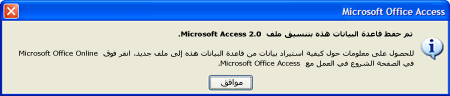
يمكنك استيراد الجداول والاستعلامات ووحدات الماكرو من قاعدة بيانات Access 2.0 في قاعدة بيانات Access 2007 (accdb.). لاستيراد نماذج أو تقارير أو وحدات نمطية إلى قاعدة بيانات Access 2007، يمكنك أولاً تحويل قاعدة البيانات مستخدماً إصدار سابق من Access، ثم فتح قاعدة البيانات المحولة مستخدماً Access 2007، وبعد ذلك تحويل قاعدة البيانات إلى قاعدة بيانات بتنسيق ملف .accdb في Access 2007. لمزيد من المعلومات، راجع القسم تحويل قاعدة بيانات Access 2.0 أو Access 95 مستخدماً Access 2003 أو Access 2002 أو Access 2000
استيراد قاعدة بيانات Access 2.0 إلى Access 2007
عند استيراد عناصر من قاعدة بيانات أخرى، يتم إنشاء نُسخ العناصر التي تقوم باستيرادها في قاعدة البيانات الوجهة. لا يتم تعديل المصدر. لاستيراد البيانات من قاعدة بيانات Access 2.0 إلى Access 2007، قم أولاً بفتح قاعدة البيانات التي تريد استيراد البيانات إليها. بعد ذلك يمكنك استخدام الأوامر في علامة التبويب بيانات خارجية لمتابعة عملية الاستيراد، التي تتضمن استدعاء "معالج استيراد".
-
قم بفتح Access 2007، ثم انقر فوق زر Microsoft Office وانقر فوق فتح.
-
في مربع الحوار فتح، حدد قاعدة البيانات التي تريد استيراد الجداول أو الاستعلامات أو وحدات الماكرو إليها وافتحها.
-
من علامة التبويب بيانات خارجية، في المجموعة استيراد، انقر فوق Access.
-
في مربع النص اسم الملف من "معالج إحضار البيانات الخارجية"، اكتب اسم قاعدة البيانات المصدر أو انقر فوق استعراض لعرض مربع الحوار فتح ملف واختر أو اكتب اسم قاعدة البيانات المصدر.
-
انقر فوق استيراد جداول واستعلامات ونماذج وتقارير ووحدات ماكرو ووحدات نمطية إلى قاعدة البيانات الحالية، ثم انقر فوق موافق.
-
في مربع الحوار استيراد عناصر، انقر فوق كل علامة تبويب وحدد العناصر التي تريدها. يمكنك فقط استيراد الجداول والاستعلامات ووحدات الماكرو من قاعدة بيانات Access 2.0 إلى Access 2007.
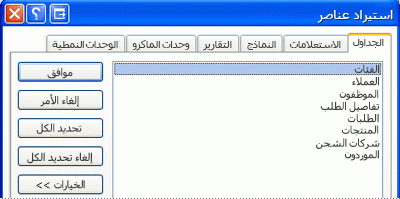
لإلغاء عنصر محدد، انقر فوق العنصر مرة أخرى.
-
انقر فوق خيارات لتحديد إعدادات إضافية.
يصف الجدول التالي كيفية تأثير كل خيار على نتائج العملية.
العنصر
الوصف
خانة الاختيار العلاقات
استيراد العلاقات بين الجداول المحددة.
خانة الاختيار القوائم وأشرطة الأدوات
استيراد أي قوائم أو أشرطة أدوات مخصصة توجد في قاعدة البيانات المصدر. يتم عرض القوائم وأشرطة الأدوات في علامة تبويب تسمى الوظائف الإضافية.
خانة الاختيار مواصفات الاستيراد/التصدير
استيراد أي مواصفات استيراد أو تصدير محفوظة موجودة في قاعدة البيانات المصدر.
خانة الاختيار مجموعات جزء التنقل
استيراد أي من مجموعات "جزء التنقل" المخصصة والموجودة في قاعدة البيانات المصدر.
الزر التعريف والبيانات
استيراد بيانات وبنية جميع الجداول المحددة.
الزر التعريف فقط
استيراد الحقول الموجودة في الجداول المحددة فقط. لا يتم استيراد السجلات المصدر.
الزر كاستعلامات
استيراد الاستعلامات المحددة كاستعلامات. في هذه الحالة، تذكر أن تقوم باستيراد جميع الجداول الأساسية بالإضافة إلى الاستعلامات.
الزر كجداول
استيراد الاستعلامات كجداول. في هذه الحالة، لا يلزم استيراد الجداول الأساسية.
-
انقر فوق موافق لإنهاء العملية.
ينسخ Access العناصر ويعرض رسائل الخطأ إذا واجه أي مشاكل. إذا نجحت العملية في استيراد البيانات، تسمح لك الصفحة الأخيرة من المعالج بحفظ تفاصيل العملية كإحدى مواصفات الاستيراد لاستخدامها في المستقبل.
استيراد البيانات من قاعدة بيانات Access 95 إلى Access 2007
لاستيراد البيانات من قاعدة بيانات Access 95 إلى Access 2007، قم أولاً بفتح قاعدة بيانات Access 2007 التي تريد استيراد البيانات إليها. بعد ذلك استخدم الأوامر في علامة التبويب بيانات خارجية التي تتضمن استدعاء معالج الاستيراد.
يمكنك استيراد الجداول والاستعلامات ووحدات الماكرو من قاعدة بيانات Access 95 بتنسيق (.mdb) في قاعدة بيانات Access 2007 (accdb.). يمكنك أيضاً استيراد النماذج والتقارير التي لا تستخدم التعليمات البرمجية من VBA. لاستيراد النماذج والتقارير التي تحتوي على تعليمات برمجية من VBA (والوحدات النمطية أيضاً)، أولاً قم بتحويل قاعدة بيانات Access 95 إلى تنسيق ملف Access 2002 – 2003 أو Access 2000 مستخدماً برنامج Microsoft Office Access 2003 أو Access 2002 أو 2000، بعد ذلك استخدم Access 2007 لتحويل ذلك الملف إلى تنسيق ملف (.accdb) في Access 2007.
-
قم بفتح Access 2007، ثم انقر فوق زر Microsoft Office وانقر فوق فتح.
-
في مربع الحوار فتح، حدد قاعدة البيانات التي تريد استيراد الجداول أو الاستعلامات أو وحدات الماكرو إليها وافتحها.
-
من علامة التبويب بيانات خارجية، في المجموعة استيراد، انقر فوق Access.
-
في المربع اسم الملف من "معالج إحضار البيانات الخارجية"، اكتب اسم قاعدة البيانات المصدر أو انقر فوق استعراض لعرض مربع الحوار فتح ملف واختر أو اكتب اسم قاعدة البيانات المصدر.
-
انقر فوق استيراد جداول واستعلامات ونماذج وتقارير ووحدات ماكرو ووحدات نمطية إلى قاعدة البيانات الحالية ثم انقر فوق موافق.
-
في مربع الحوار استيراد عناصر، انقر فوق كل علامة تبويب وحدد العناصر التي تريد استيرادها.
لإلغاء تحديد عنصر، انقر فوق العنصر مرة أخرى.
-
انقر فوق خيارات لتحديد إعدادات إضافية. ستظهر هذه الإعدادات الإضافية في مجموعات أسفل قائمة العناصر.
-
انقر فوق موافق لإنهاء العملية.
ينسخ Access العناصر ويعرض رسائل الخطأ إذا واجه أي مشاكل. إذا نجحت العملية في استيراد البيانات، تسمح لك الصفحة الأخيرة من المعالج بحفظ تفاصيل العملية كإحدى مواصفات الاستيراد لاستخدامها في المستقبل.
تحويل قاعدة بيانات Access 2.0 أو Access 95 مستخدماً Access 2003 أو Access 2002 أو Access 2000
يمكنك تحويل قاعدة بيانات Access 2.0 إلى تنسيق ملف Access 2000 أو Access2002 – 2003 مستخدماً أحد إصدارات Access المدرجة في الجدول التالي، بشرط أن تكون اشتريت هذا الإصدار من Access وقمت بتثبيته على جهاز الكمبيوتر الخاص بك. وفقاً لإصدار Access الذي تستخدمه، يجب أن يكون محول Access 2.0 مثبتاً بالفعل.
|
الإصدار |
محول Access 2.0 |
|
Microsoft Office Access 2003 |
يتطلب هذا الإصدار تنزيل محول Access 2.0 الخاص ببرنامج Access 2003 وتثبيته. على الرغم من ذلك، لم تعد هذه الأداة متوفرة في مركز التنزيل لـ Microsoft نظراً لخروج Access 2003 من الدعم الموسع. |
|
Microsoft Access 2002 |
مضمن في المنتج. |
|
Microsoft Access 2000 |
مضمن في المنتج. |
يجب أن تقوم بتحويل ملف Access 2.0 أو Access 95 إلى تنسيق ملف (.mdb ) Access 2002 – 2003 أو Access 2000. بعد ذلك يمكنك استخدام Access 2007 لتحويل الملف الناتج الي تنسيق ملف (.accdb ) Access 2007. ومن ثم يمكنك استخدام قاعدة البيانات في Access 2007 أو فتحها في Access 2010 أو Access 2013 أو Access 2016. وفقاً للإصدار الأقدم من Access، اتبع الخطوات التالية:
-
ابدأ بتشغيل Access 2003 أو Access 2002 أو Access 2000.
-
من القائمة ملف، انقر فوق فتح، ثم انقر فوق اسم ملف قاعدة بيانات Access 95 التي تريد تحويلها.
-
من القائمة أدوات، انقر فوق أدوات مساعدة لقواعد البيانات، انقر فوق تحويل قاعدة بيانات، ثم انقر فوق إلى تنسيق ملف Access 2000.
-
في مربع الحوار تحويل قاعدة البيانات إلى، أدخل اسم الملف الجديد، ثم انقر فوق حفظ.
قد ترى رسالة إخبارية تحذر من أنك لن تتمكن من استخدام قاعدة البيانات المحولة في إصدارات Access السابقة. إذا ظهرت هذه الرسالة، انقر فوق موافق.
يتم حفظ الملف بتنسيق ملف Access 2000.
-
ابدأ تشغيل Access 2007.
-
انقر فوق زر Microsoft Office، ثم انقر فوق فتح.
-
في مربع الحوار فتح، حدد قاعدة البيانات المحولة وافتحها.
-
انقر فوق زر Microsoft Office، ثم انقر فوق تحويل.
-
في مربع الحوار حفظ باسم، أدخل اسم ملف Access 2007 أو قم بقبول اسم الملف المُدخل، ثم انقر فوق حفظ.
يتم حفظ الملف بتنسيق ملف (.accdb) في Access 2007.










